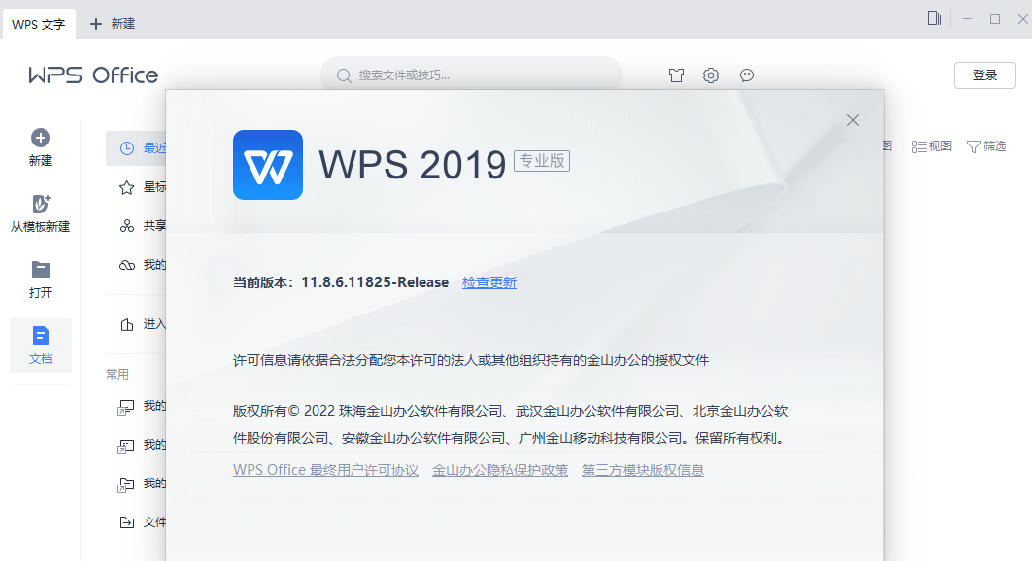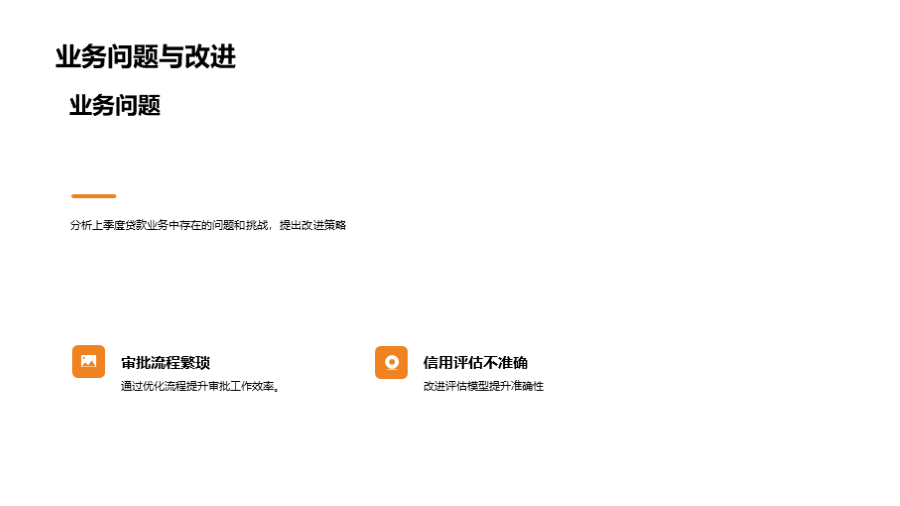在日常的办公和学习中,截图是一项使用频率极高的操作。无论是摘录关键信息、制作教程,还是沟通反馈,一张清晰的截图往往胜过千言万语。WPS for Mac 内置的截图工具,不仅功能强大,而且与文档处理流程无缝衔接,是提升工作效率的利器。它允许用户进行矩形、任意形状和窗口截图,并提供了丰富的编辑功能,如添加箭头、文本、马赛克等,满足您多样化的截图需求。
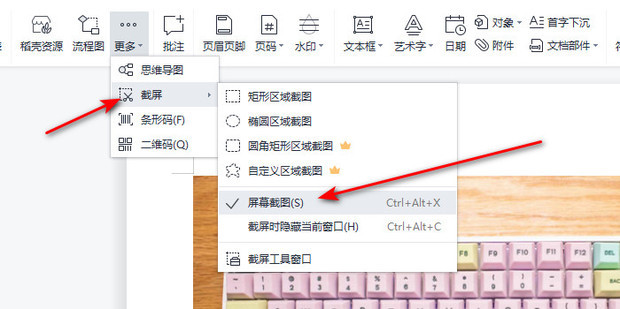
目录
- WPS截图是什么?Mac上的隐藏效率神器
- 如何在WPS for Mac中快速启动截图功能?
- 全面解析WPS截图的核心模式
- WPS截图后如何进行专业级编辑?
- 截图与WPS办公套件的无缝集成
- WPS截图 vs. macOS原生截图:哪个更适合你?
- 提升效率的WPS截图高级技巧
- 常见问题与解决方案 (FAQ)
WPS截图是什么?Mac上的隐藏效率神器
许多用户可能熟悉 WPS Office 的文字、表格和演示功能,但却忽略了其内置的一个强大工具——WPS截图。这并非一个简单的屏幕捕捉功能,而是一个集快速捕捉、精准编辑和无缝嵌入于一体的完整解决方案。专为Mac用户设计,它深度整合在WPS办公套件中,让您无需切换到第三方应用,即可完成从截取到使用的全过程。
它的核心优势在于工作流的连贯性。当您在撰写报告或制作PPT时,发现需要引用网页资料或软件界面的图像,可以直接调用WPS截图,捕捉后立即进行标注,然后一键插入当前文档。这个过程流畅自然,极大地减少了操作步骤和时间成本,是现代高效办公的典型代表。
如何在WPS for Mac中快速启动截图功能?
在WPS for Mac中,您可以通过多种方式轻松唤醒截图工具,以适应不同的使用习惯和场景。了解这些启动方法是高效使用它的第一步。
通过菜单栏访问
最直观的方法是通过顶部菜单栏。无论您当前使用的是WPS文字、表格还是演示,都可以通过以下路径找到截图功能:
- 点击屏幕顶部的菜单栏。
- 选择“插入”选项。
- 在下拉菜单中,您会看到“截图”选项,点击它即可启动。
这种方法非常适合初次使用的用户,能够帮助您快速熟悉功能位置。
使用默认快捷键
对于追求效率的用户而言,快捷键无疑是最佳选择。WPS for Mac为截图功能设置了便捷的默认快捷键:Control + Command + X。在任何WPS组件窗口下,同时按下这三个键,屏幕会立即进入截图准备状态。熟练掌握这个快捷键,能让您的截图操作如行云流水般顺畅。
全面解析WPS截图的核心模式
WPS截图提供了多种捕捉模式,以应对复杂多变的应用场景。无论您需要的是像素级的精准框选,还是天马行空的创意抓取,它都能满足您的需求。
矩形截图:精准框选所需内容
这是最常用、最基础的截图模式。启动截图后,鼠标光标会变成一个十字准星。您只需按住鼠标左键并拖动,即可绘制一个矩形选区。选区旁会实时显示尺寸信息(像素),帮助您进行更精确的控制。选定区域后松开鼠标,即可完成捕捉。这个模式非常适合截取网页文章、图表数据或软件对话框等规则形状的内容。
任意形状截图:打破常规的创意捕捉
当您需要截取不规则形状的内容时,例如地图上的某个区域或一张图片中的特定元素,任意形状截图就派上了用场。在截图工具栏中选择此模式,您的鼠标会变成一支画笔,可以随心所欲地勾勒出想要的轮廓。这种模式为您的内容创作提供了更大的自由度和趣味性。
窗口截图:一键捕获完整应用窗口
如果您需要截取整个应用程序窗口,无需小心翼翼地手动框选。选择“窗口截图”模式后,将鼠标移动到目标窗口上,WPS会自动识别窗口边界并高亮显示。您只需单击一下,就能捕获一个干净利落、包含完整阴影效果的窗口截图,非常适合用于制作软件教程或操作演示。
WPS截图后如何进行专业级编辑?
截图完成并非终点,而仅仅是开始。WPS截图强大的后期编辑功能,能让您的截图更具表现力和信息传达效率。当您完成一次截图后,一个功能丰富的编辑工具栏会自动出现。
基础标注工具:箭头、文字与形状
这是信息标注的核心。您可以使用矩形、圆形、箭头和线条工具来圈出重点或指明方向。文字工具则允许您直接在截图上添加注释或说明,并可以自定义字体颜色和大小。这些基础工具的组合,足以应对绝大多数的日常标注需求,让您的意图一目了然。
高级处理功能:马赛克与高亮
在分享截图时,保护隐私或突出关键信息至关重要。WPS截图提供了便捷的马赛克工具,只需拖动鼠标即可轻松遮挡敏感信息,如姓名、电话号码或密码。与之相对的,高亮画笔(荧光笔)则可以将特定文字或区域标记出来,引导观众的视线,使其快速抓住核心内容。
调整与裁剪:优化你的截图作品
如果初次截图的范围不够完美,无需重新再来。编辑工具栏中的裁剪功能允许您对已截取的图像进行二次构图,去除多余部分。您可以自由拖动裁剪框的边缘和角落,实现像素级的精确调整,确保最终的成品完美无瑕。
截图与WPS办公套件的无缝集成
WPS截图最大的魅力在于它与Writer、Spreadsheets和Presentation的深度融合。这种一体化的体验是其他独立截图工具无法比拟的。
如何快速将截图插入Writer、Spreadsheets和Presentation
完成截图和编辑后,您有两个主要选择。点击工具栏上的“复制”按钮,截图会保存在剪贴板中,您可以随时在WPS文档的任意位置通过 Command + V 粘贴。更直接的方式是点击“完成”按钮,截图会自动插入到您之前正在编辑的光标位置。这个过程省去了“保存图片-查找图片-插入图片”的繁琐步骤,真正实现了“即截即用”。
“贴到屏幕”功能:让截图悬浮于桌面
这是一个非常实用的特色功能。在编辑工具栏点击“钉”形图标(贴图),当前截图会变成一个置顶的、可自由拖动的悬浮窗口。当您需要参照截图内容在另一个应用中输入信息时,这个功能可以避免您频繁切换窗口,大大提升了多任务处理的效率。体验WPS for Mac的强大功能,立即下载最新版本,开启高效办公新篇章。
WPS截图 vs. macOS原生截图:哪个更适合你?
macOS自身也提供了强大的截图功能(Command+Shift+3/4/5)。那么,我们为什么还需要使用WPS截图呢?它们各有侧重,适用于不同的人群和场景。下面的表格将帮助您做出选择。
| 功能特性 | WPS for Mac 截图 | macOS 原生截图 |
|---|---|---|
| 编辑功能 | 功能丰富(箭头、文字、马赛克、高亮等),即时编辑 | 基础编辑(裁剪、简单标注),需进入预览编辑 |
| 工作流集成 | 与WPS文档无缝衔接,可直接插入,效率极高 | 独立于其他应用,需手动拖拽或复制粘贴 |
| 特色功能 | 屏幕贴图(置顶悬浮) | 屏幕录制、延时拍摄 |
| 适用场景 | 办公文档撰写、制作教程、信息批注 | 快速捕捉、简单分享、屏幕录像 |
对于重度依赖WPS进行文档处理的用户来说,WPS截图无疑是更高效、更便捷的选择。
提升效率的WPS截图高级技巧
掌握基础功能后,一些高级技巧能让您的截图体验更上一层楼。
自定义快捷键:打造你的专属操作方式
如果您觉得默认快捷键与其他软件冲突或不顺手,可以在WPS的偏好设置中进行自定义。进入“WPS Office” -> “偏好设置” -> “快捷键”,找到截图相关的命令,设置为您习惯的组合键。个性化的设置能让工具更好地服务于您的工作习惯。
管理截图历史记录
WPS截图工具通常会提供一个历史记录功能,让您可以方便地查看和再次编辑之前的截图。这在需要反复使用某张截图或找回误操作的截图时非常有用。留意截图面板或相关设置,充分利用这个功能,可以为您节省大量重复劳动。
常见问题与解决方案 (FAQ)
在使用过程中,您可能会遇到一些疑问。这里整理了几个常见问题并提供了解答。
WPS截图快捷键没反应怎么办?
首先,请检查快捷键是否被其他应用程序占用。您可以尝试关闭其他可能引起冲突的软件,或在WPS偏好设置中重新设置一个不常用的快捷键组合。其次,确保您的WPS for Mac是最新版本,旧版本可能存在兼容性问题。最后,检查系统的“安全性与隐私”设置,确保WPS Office拥有“屏幕录制”的权限。
WPS for Mac支持长截图或滚动截图吗?
截至目前,WPS for Mac的内置截图工具主要专注于静态区域的捕捉,暂未原生支持滚动长截图功能。如果您有截取长网页或长文档的需求,可能需要借助macOS系统自带的浏览器截图功能(部分浏览器支持)或使用第三方专业截图工具来完成。
截图文件保存在哪里?
WPS截图的核心理念是“即用即走”。当您点击“复制”或“完成”时,图片主要在剪贴板或直接插入文档中,默认不会自动保存为独立文件。如果您需要将截图保存为图片文件,可以在编辑工具栏中点击“保存”按钮,然后选择您希望的格式(如PNG、JPG)和存储位置。